|
|
 |
 |
 |
Vlookup関数2 区分表を使ってデータを取り出す方法 |
|
 |
|
| >>区分表って? |
| ○○以上××未満の時には□□ という形であらわされている表のこと |
| >>区分表を作成する注意点 |
*調べる時の基準になるデータを必ず表の左端に作成すること
*基準になるデータは、必ず小さい順に入力すること
*表引きを行う場合には、"検索の型゛を省略するか、または ゛TRUE゛と指定する。 |
|
|
|
| 【Vlookup】関数についてもう一度 |
=VLOOKUP(検索値, 範囲, 列番号, 検索の型)
>>注意事項
*区分表の範囲を指定する際、1行目の項目名は含めない。
*列番号は表の左端から数える(1列めが1、2列目が2)
*検索の型 について
表引きの場合は↑を参照。
それ以外の通常のVLOOKUPについては↓を参照
>>検索の型
*TRUE(または省略)
範囲の左端の列データは必ず昇順に並べ替えておく
検索値が見つからない場合、検索値未満で最も大きい値が返される。
*FALSE 並べ替えの必要はない
検索値と完全一致する値のみが検索され、
見つからない場合は #N/A が返される。
|
|
|
| 【演習問題】 |
A2のセルに成績を入力すると、B2のセルに評価が表示されるようにしたい。
評価の基準
| 80点以上 |
A |
| 70点以上80点未満 |
B |
| 50点以上70点未満 |
C |
| 35点以上50点未満 |
D |
| 35点未満 |
失格 |
実際に表を作成してみるとこういう形になる。
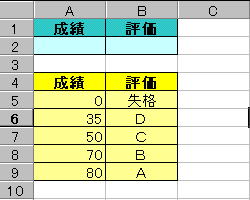
B2に入力する式は
=VLOOKUP(A2,A5:B9,2,TRUE)
A2に入力する成績が変われば、評価も連動して変わる。
|
|
|
|
